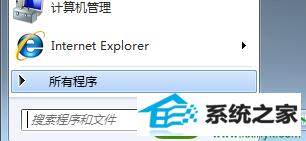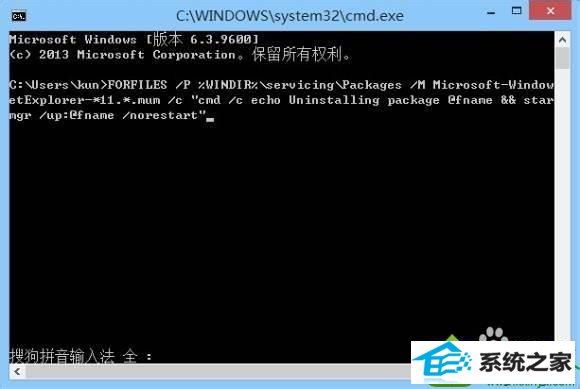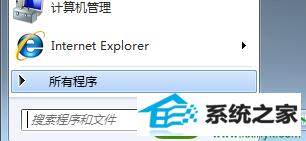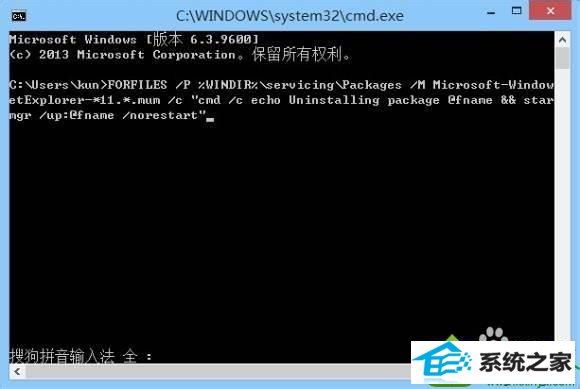今天和大家分享一下win10系统ie11浏览器卸载不了问题的解决方法,在使用win10系统的过程中经常不知道如何去解决win10系统ie11浏览器卸载不了的问题,有什么好的办法去解决win10系统ie11浏览器卸载不了呢?小编教你只需要1、首先进入打开这个 C:/windows/TEMp/ 文件夹,将里面的所有文件都清空了;2、依次点击“开始”—“所有程序”—“附件”,右键点击“命令行提示符”,选择“以管理员身份运行”;就可以了;下面就是我给大家分享关于win10系统ie11浏览器卸载不了的详细步骤::
操作步骤如下: 1、首先进入打开这个 C:/windows/TEMp/ 文件夹,将里面的所有文件都清空了; 2、依次点击“开始”—“所有程序”—“附件”,右键点击“命令行提示符”,选择“以管理员身份运行”;
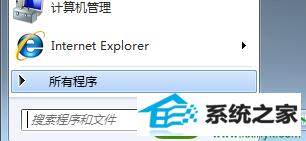
3、在出现的命令行提示符中复制并输入下面的代码,按下Enter;
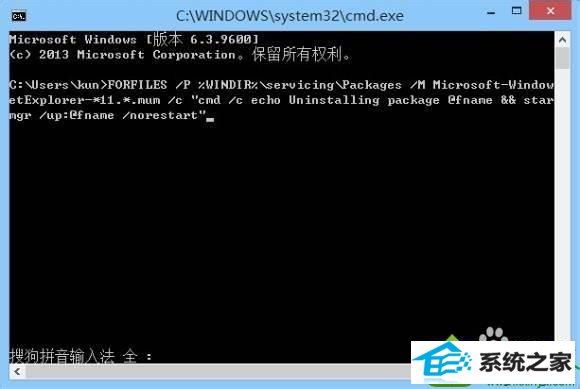
FoRFiLEs /p %windiR%/servicing/packages /M Microsoft-windows-internetExplorer-*11.*.mum /c "cmd /c echo Uninstalling package @fname && start /w pkgmgr /up:@fname /norestart" 4、然后会开始卸载,并会出现几个错误信息,我们不用理会,按下确定。 5、最后命令运行停止以后重启电脑,系统会还原我们在安装iE11之前的iE版本。 6、还原以后,现在我们就可以下载iE11离线安装包进行安装。安装时,请暂时关闭或卸载三方防护类或反间谍软件,提供一个无干扰的环境,保证iE11可以正常完成安装。 上述内容就是win10ie11浏览器卸载不了的方法了,遇到相同故障问题,不妨参考教程来解决吧。